Фотошоп - графічний редактор, який дає можливість корегувати недоліки, виявлені на зображенні. Саме він оснащений достатньою кількістю різних можливостей і функцій, завдяки яким обробка фотографій супроводжується не тільки високою ефективністю, але і проявом дизайнерами своїх творчих здібностей.
В Фотошопі можна змінювати заливку окремих предметів, що сприяє більш високої колірної насиченості зображення. На жаль, ті, хто тільки стоїть біля витоків дизайнерської майстерності, хто починає освоювати практичні можливості графічного редактора, не володіють навіть простими навичками коригування фото, тому активно бажають знати, як зробити заливку в Фотошопі.

зміст
- 1 різновиди заливки
- 1.1 Відмінні риси типів заливки
- 2 Як змінити колір за допомогою заливки
- 2.1 Рекомендації, як поміняти заливку
різновиди заливки
Заливка в Фотошопі є процес зміни кольору певній галузі. Для виконання таких завдань в графічному редакторі можна використовувати дві функції: "Заливка" і "Градієнт".
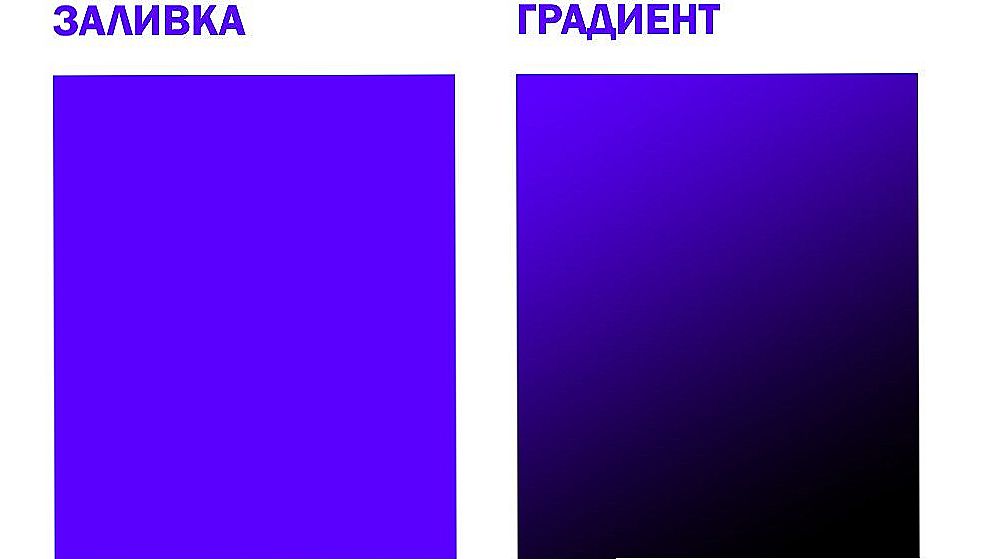
Найбільш використовувані інструменти для заміни кольору елемента - заливка і градієнт
Щоб відкоригована фотографія супроводжувалася високим рівнем естетики, користувач повинен заздалегідь відчути різницю між цими двома функціями. Також йому важливо розібратися, в яких конкретно випадках кожна з цих двох функцій буде більш ефективною.
Однак перші кроки початківця графічного дизайнера супроводжуються абсолютно простим, але дуже важливим питанням, чи не що таке заливка в Фотошопі, а де знаходиться вона, як викликати потрібні функції.
Відмінні риси типів заливки
Запустивши графічний редактор, користувач спочатку повинен уважно оглянути панель меню, щоб згодом було зовсім неважко орієнтуватися в ній і запускати необхідні функції.
З лівого боку, на бічній панелі легко відшукати піктограму із зображенням нахиленої відра, з якого випливає крапля. Клікнувши по даній піктограмі правою клавішею мишки, з'являється додаткове вікно, в якому пропонується вибрати тип заливки.
Першу позицію в списку вибору займає безпосередньо інструмент "Градієнт", а другу - "Заливка".
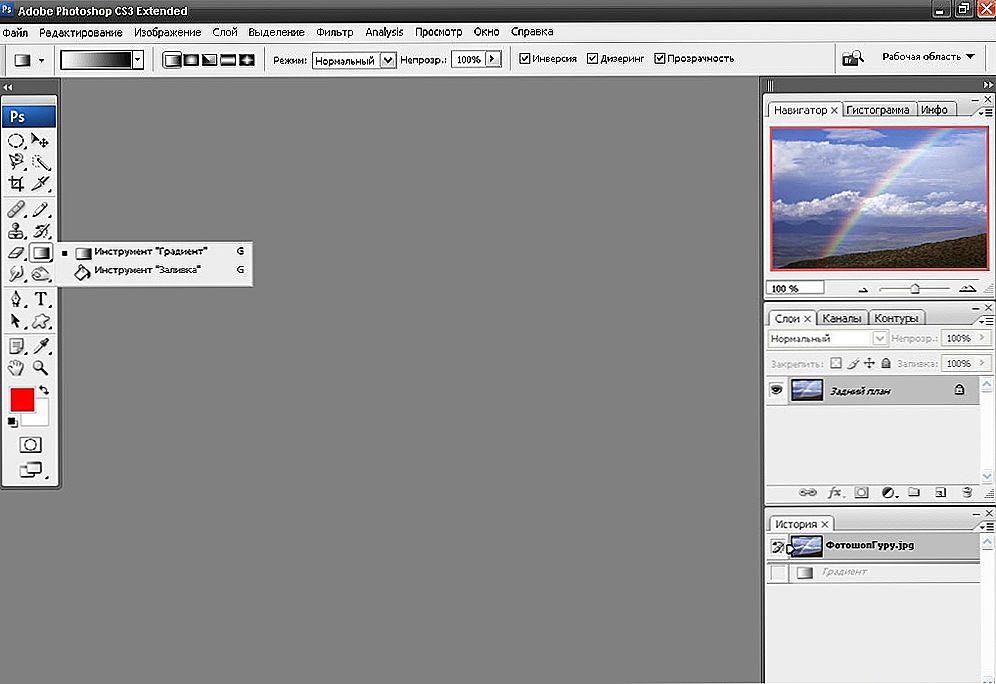
Використовуйте інструмент, який відповідає вашим завданням
Графічний дизайнер повинен розуміти не тільки, як виконати заливку в Фотошопі, але і відмінні риси цих двох інструментів, щоб безпомилково визначати, який тип заливки в конкретному випадку найкраще використовувати.
Інструмент "Заливка" успішно застосовується, коли необхідно змінити колір якого-небудь предмета, області, фону. Також цей інструмент дозволяє додавати геометричні фігури, візерунки, наносити фантастичні малюнки, абстракцію.
Інструмент "Градієнт" необхідний, коли дуже хочеться залити область не одним, а відразу декількома кольоровими відтінками, при цьому стираючи різкі кордону між ними. Також досвідчені дизайнери використовують такий інструмент, щоб чітко промальовувати кордону будь-якого фрагмента на зображенні.
Після роботи з будь-яким інструментом можна викликати додаткове меню настройки, в якому вибрати бажані параметри заливок.
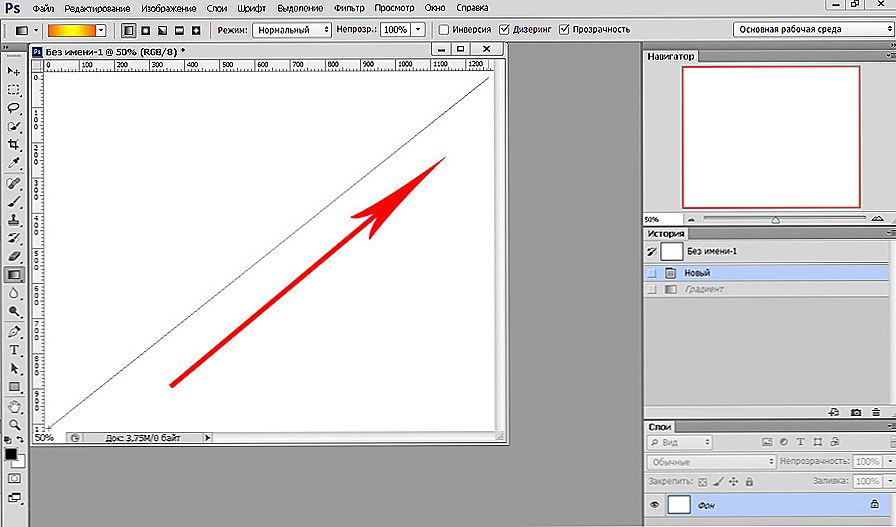
Виберіть бажану колірну гамму і проведіть курсором миші з затиснутою лівою клавішею для заливки градієнтом
Як змінити колір за допомогою заливки
Процес колірної коригування зображень, коли змінюється основний колір фону або якогось предмета, в принципі не супроводжується особливими складнощами.Початківець дизайнер, з'ясувавши, де заливка в Фотошопі cs6 знаходиться, може сміливо приступати до першого практичного досвіду. Досить зробити коригування декількох фото, дотримуючись рекомендацій досвідчених графічних дизайнерів, як стане зрозумілою кожна деталь, і процес покращення зображення стане сприйматися вже інакше, супроводжуючись креативністю і підвищеним інтересом.
Рекомендації, як поміняти заливку
Користувач повинен спочатку визначитися, в який конкретно області планується змінювати колір, тобто виконувати заливку. Цю область необхідно виділити, скориставшись деякими інструментами типу "Лассо" або "Прямокутна область".
Після виділення бажаної області можна натиснути правою клавішею мишки і в розгорнулося вікні вибрати пункт "Виконати заливку" або ж відразу активувати на панелі меню режим заливки.
Тепер з'являється додаткова панель, що дозволяє внести зміни в параметри відповідного інструменту. Зокрема, область може бути залита рівним однотонним кольоровим шаром, а також до неї можна застосувати орнамент з декількома колірними відтінками.
На горизонтальній панелі налаштувань слід вибрати основний колір, а потім відразу перейти до вибору бажаного візерунка. На цій же панелі можна скористатися і іншими пропозиціями. Зокрема, можна зробити заливку непрозорою, а також скористатися режимом близькості колірних відтінків.

Якщо запустити таку функцію, як "Згладжування", то буде здійснений плавний перехід від зафарбованою області до незафарбовані.
Досить цікаво розібратися і з тим, як заливати в Фотошопі cs6 певні області за допомогою інструменту "Градієнт". Спочатку точно також слід виділити область, над якою планується попрацювати. Після цього активувати інструмент "Градієнт".
В налаштуваннях інструменту слід вибрати основний колір і колір, за допомогою якого планується пофарбувати окремі частини фону.
Тепер, скориставшись лівою клавішею миші, слід намалювати довільної довжини пряму лінію, яка виступає в якості кордону колірного переходу. Однак важливо розуміти, що чим довше буде дана лінія, тим менш помітним буде колірний перехід.
Після завершення цієї процедури можна знову вдатися до змін настройки залитої області, регулюючи рівень прозорості, стиль і метод накладення.
Застосовуючи різні типи заливки, всілякі інструменти, можна істотно перетворити вихідне зображення. Слід зазначити, що результативність також залежить багато в чому від того, яка версія Фотошопа інстальована на комп'ютері. Досвідчені графічні дизайнери завжди відстежують появу оновлень, вихід нової версії графічного редактора. Зокрема, Adobe Photoshop cs6 оснащений великими можливостями, ніж Фотошоп попередніх версій.
Отже, маючи в розпорядженні Adobe Photoshop, ознайомившись з рекомендаціями досвідчених графічних дизайнерів, нескладно навчитися здійснювати самостійну коригування зображень, в тому числі застосовувати заливку. Цифрова обробка фотографій, малюнків, зображень для багатьох виступає в якості цікавого процесу, в якому досить яскраво розкриваються творчі здібності дизайнера і його креативне мислення.












